Dans l'application Loyverse PDV, vous pouvez ajouter et modifier manuellement les profils clients. Cependant, si vous devez ajouter ou mettre à jour un grand nombre de clients, les fonctions d'importation et d'exportation du Back Office rendent le processus plus rapide et plus pratique.
Exportation des clients
Ouvrez le Back Office et allez dans le menu Clients.
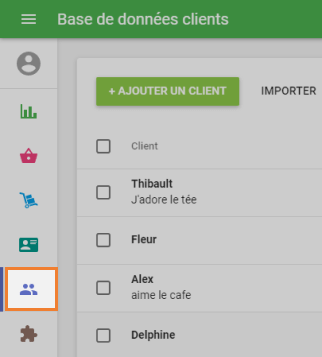
Cliquez sur le bouton Exporter en haut de la liste des clients.
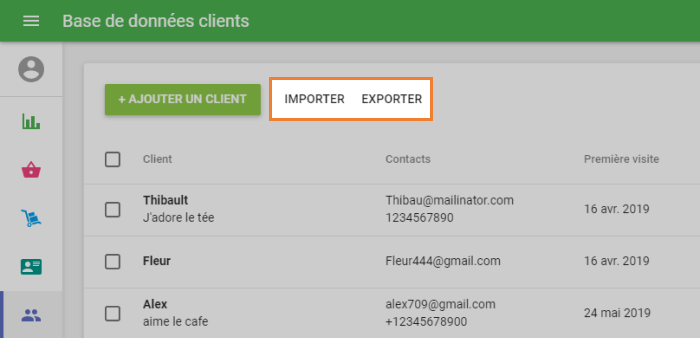
Confirmez la boîte de dialogue de téléchargement et enregistrez le fichier sur votre ordinateur.
Vous pouvez désormais ouvrir ce fichier, consulter ou modifier votre liste de clients, puis la réimporter dans le système ultérieurement.
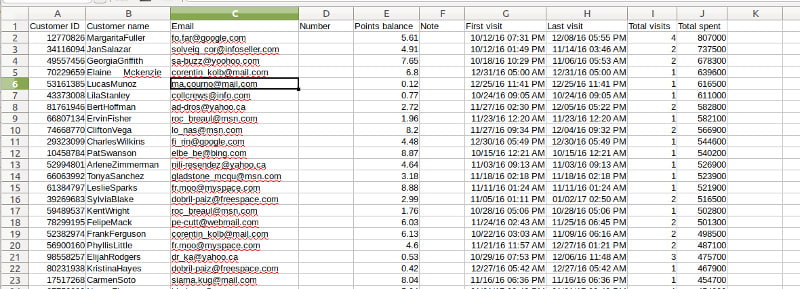
Importation de clients
Dans le menu Clients, cliquez sur le bouton Importer.
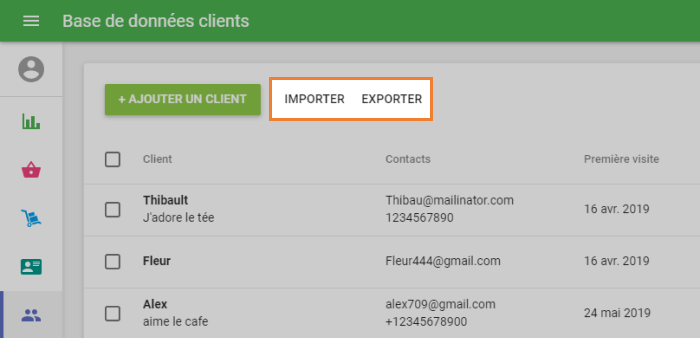
Si vous importez de nouveaux clients, téléchargez le fichier modèle fourni par Loyverse.
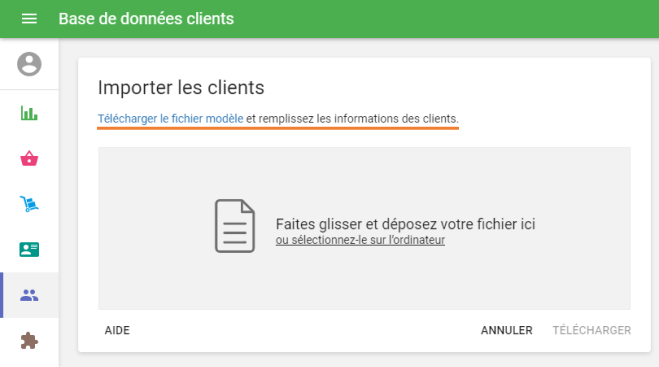
Ouvrez le fichier et saisissez les informations client dans les colonnes indiquées.
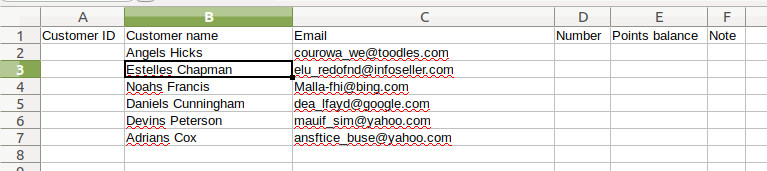
- Si certaines données ne sont pas disponibles, vous pouvez laisser la cellule vide.
- Ne supprimez pas et ne réorganisez pas les en-têtes de colonnes de la première ligne.
Enregistrez le fichier et revenez à la fenêtre Importer des clients.
Glissez-déposez votre fichier dans la zone de téléchargement ou sélectionnez-le manuellement depuis votre ordinateur.
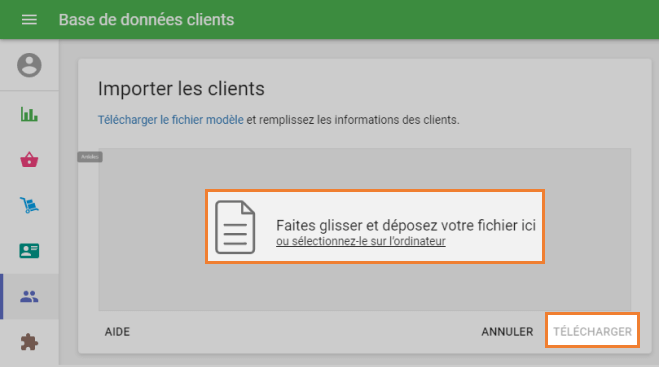
- Cliquez sur Télécharger pour lancer l'importation.
Une fenêtre de confirmation apparaîtra avec un résumé du téléchargement et les éventuels avertissements.
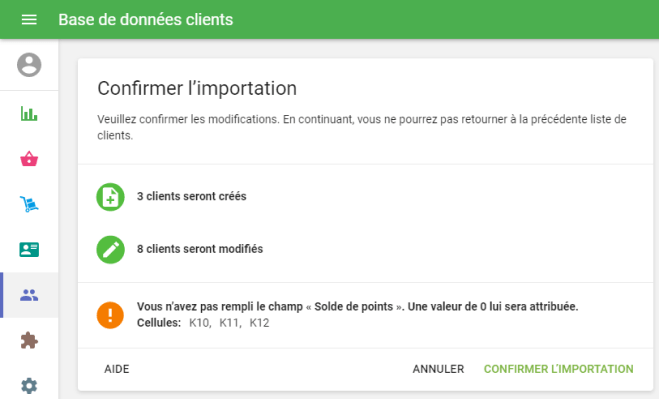
Après confirmation, votre base de données clients sera mise à jour avec les nouvelles entrées et les modifications apportées aux clients existants.
Notes importantes
- L'adresse e-mail est l'identifiant principal de chaque client. Deux clients ne peuvent pas partager la même adresse e-mail.
- Si vous modifiez la ligne d'un client existant dans le fichier (en conservant la même adresse e-mail), le système mettra à jour les informations de ce client.
- Les employés disposant des droits d'accès pour gérer les clients dans le Back Office peuvent effectuer des actions d'importation et d'exportation.
L'utilisation des fonctions d'importation et d'exportation vous fait gagner du temps et garantit que votre base de données clients est toujours exacte et à jour.
Voir également:
Comment fonctionne la base de donnée du client dans le Back Office
Comment Afficher L'historique des Achats des Clients déjà Enregistrés dans le Back office